磊科NW705P无线路由器如何开启WEB远程管理磊科NW705P无线路由器开启WEB远程管理的办法
时间:2017-07-04 来源:互联网 浏览量:992
今天给大家带来磊科NW705P无线路由器如何开启WEB远程管理磊科NW705P无线路由器开启WEB远程管理的办法,让您轻松解决问题。
所谓WEB远程管理,指的是可以在互联网上通过WEB页面的形式对磊科NW705P无线路由器进行配置,下面是学习啦小编给大家整理的一些有关磊科NW705P无线路由器开启WEB远程管理的方法,希望对大家有帮助!
磊科NW705P无线路由器开启WEB远程管理的方法1、登录NW705管理界面:在浏览器中的地址栏输入:192.168.1.1 按回车键——>在跳转的页面中输入账户guest,密码 guest(出厂用户名和密码默认是guest)——>点击“确定”.
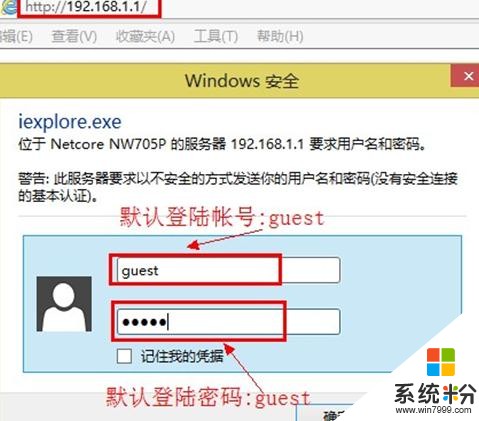
2、点击“高级配置”
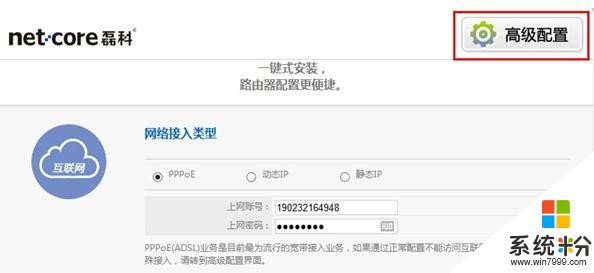
3、点击“系统工具”——>“访问管理”——>右侧的“WEB远程管理状态”选择:开启——>“远程WEB管理端口”一般配置为8080——>点击“保存生效”。
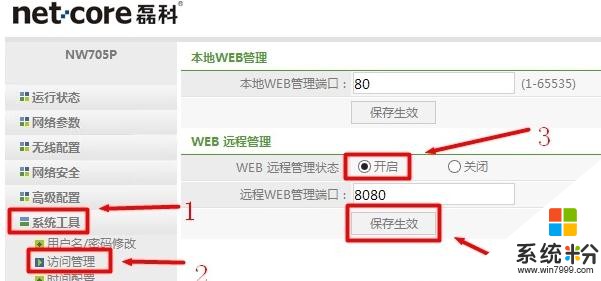
至此,磊科NW705无线路由器就开启了WEB远程管理功能,用户通过互联网可以对该路由器进行管理。
注意问题:远程登录路由器的形式是,在浏览器中输入“WAN口IP”:“端口号”,假设WAN口IP地址是:10.217.171.16,那么在浏览器中应该输入:10.217.171.16:8080来进行远程登录。因此,如果要进行远程管理,必须要记录下WAN口的IP地址,否则无法进行。
看了“磊科NW705P无线路由器怎么开启WEB远程管理”的人还看了
1.磊科无线路由器怎么开启web远程管理
2.Netcore无线路由器怎么开启WEB远程管理
3.磊科无线路由器怎么开启远程管理
4.Netcore磊科无线路由器怎么开启WEB远程管理
以上就是磊科NW705P无线路由器如何开启WEB远程管理磊科NW705P无线路由器开启WEB远程管理的办法教程,希望本文中能帮您解决问题。
相关教程
- ·磊科NW705P无线路由器上网如何设置 磊科NW705P无线路由器上网的设置方法
- ·磊科无线路由器nw705p怎么设置 磊科无线路由器nw705p的设置方法
- ·磊科NW705P无线路由器怎么设置 磊科NW705P无线路由器设置的设置方法
- ·磊科路由器nw705p如何桥接 磊科路由器nw705p桥接方法
- ·磊科NW705P无线路由器上DHCP服务器如何设置 磊科NW705P无线路由器上DHCP服务器的设置方法
- ·磊科无线路由器nw711的连接方法。如何连接磊科无线路由器nw711?
- ·戴尔笔记本怎么设置启动项 Dell电脑如何在Bios中设置启动项
- ·xls日期格式修改 Excel表格中日期格式修改教程
- ·苹果13电源键怎么设置关机 苹果13电源键关机步骤
- ·word表格内自动换行 Word文档表格单元格自动换行设置方法
电脑软件热门教程
- 1 电脑硬盘改为ahci模式后出现蓝屏问题如何应对 电脑硬盘改为ahci模式后出现蓝屏问题怎样应对
- 2 电脑上文件删不掉怎么解决 电脑上文件如何删掉
- 3 电脑桌面图标有蓝底如何解决? 电脑桌面图标有蓝底的解决办法
- 4修电脑显示器开关电源的步骤 如何修电脑显示器开关电源
- 5电脑网络速度慢怎么解决 电脑网络速度慢的解决方法有哪些
- 6怎样禁止电脑不必要的启动项 禁止电脑不必要的启动项的方法有哪些
- 7惠普商用本UEFI BIOS,怎么开启关闭声卡 惠普商用本UEFI BIOS,开启关闭声卡的方法
- 8为什么电脑无法发现苹果手机热点 iPhone手机开热点后电脑无法连接怎么办
- 9海信手机怎样开启网络热点分享WIFI给其他手机 海信手机开启网络热点分享WIFI给其他手机的方法
- 10音量键怎么调节 调节快捷键的方法
